Als u Google Chrome opent, en een nieuw tabblad heeft ingesteld als startpagina. Dan ziet u dat er standaard acht verschillende snelkoppelingen worden weergegeven onder de zoekbalk.
De snelkoppelingen op het nieuwe tabblad in Google Chrome zijn een reeks van acht snelkoppelingen die verwijzen naar uw browser historie. Als u Google Chrome vaak gebruikt, dan worden de laatste websites getoond als snelkoppelingen op dit tabblad.
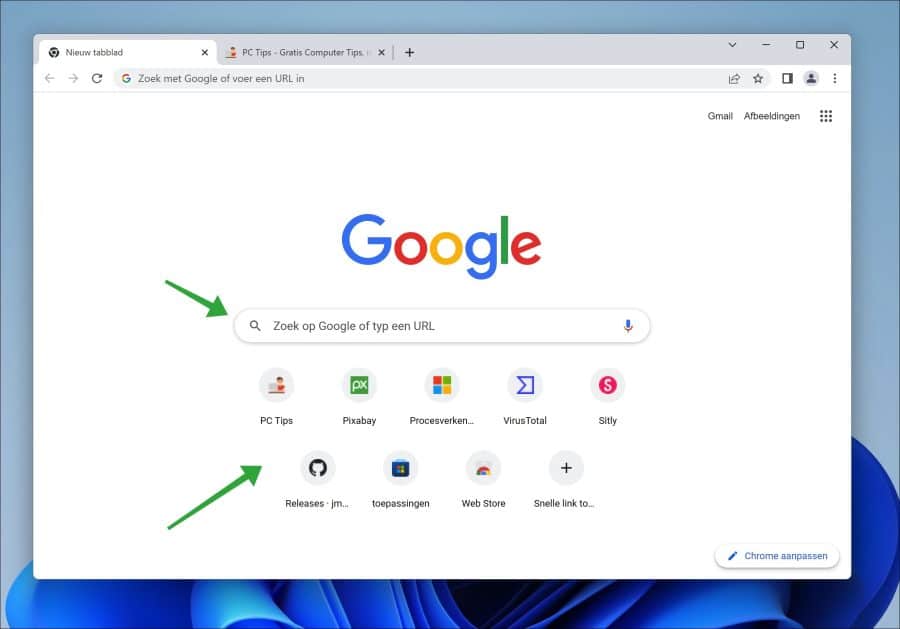
Meld u dan aan voor onze nieuwsbrief.
Deze snelkoppelingen kunnen worden aangepast, zodat deze naar wens kunnen worden toegevoegd of verwijderd. Deze functie is vooral handig als u vaak specifieke websites bezoekt en deze snel en gemakkelijk wilt openen. Dit doet u door op “Snelle link toevoegen” te klikken.
Naast de snelkoppelingen toont het nieuwe tabblad van Google Chrome ook een zoekbalk, recente bladwijzers en voorgestelde artikelen op basis van uw browsegeschiedenis en interesses. Het nieuwe tabblad is ontworpen om gebruikers te helpen efficiënter door het web te navigeren en hun favoriete websites en inhoud met minimale inspanning te openen.
Snelkoppelingen op Google Chrome tabblad verbergen
U kunt de snelkoppelingen die op het nieuw tabblad worden weergegeven verbergen door Google Chrome instellingen aan te passen.
Klik hiervoor rechtsonderin op de knop “Chrome aanpassen” op het nieuw tabblad. U opent een nieuw tabblad door op de toetsencombinatie CTRL + T te drukken.
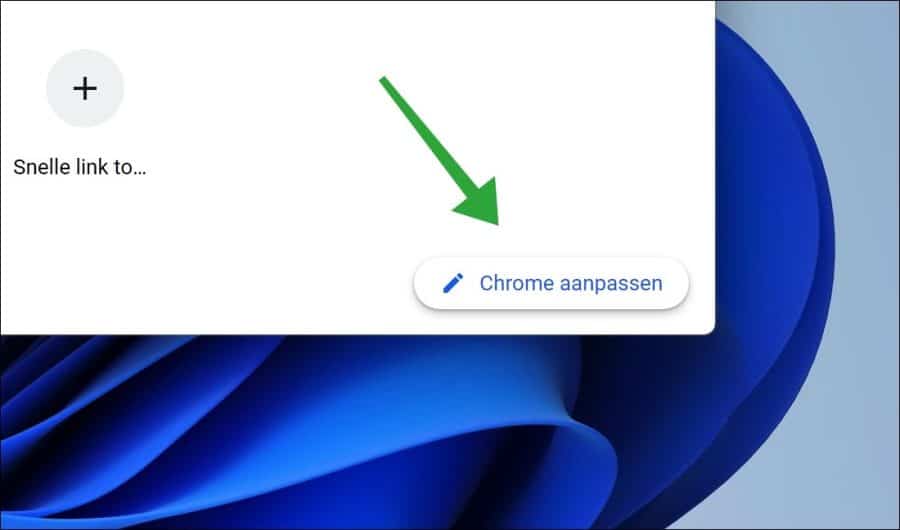
U kunt de snelkoppelingen verbergen door de optie “Snelkoppelingen verbergen” in te schakelen. Klik vervolgens op de knop “Klaar” en alle snelkoppelingen die eerder werden weergegeven op het nieuwe tabblad zijn verwijderd.
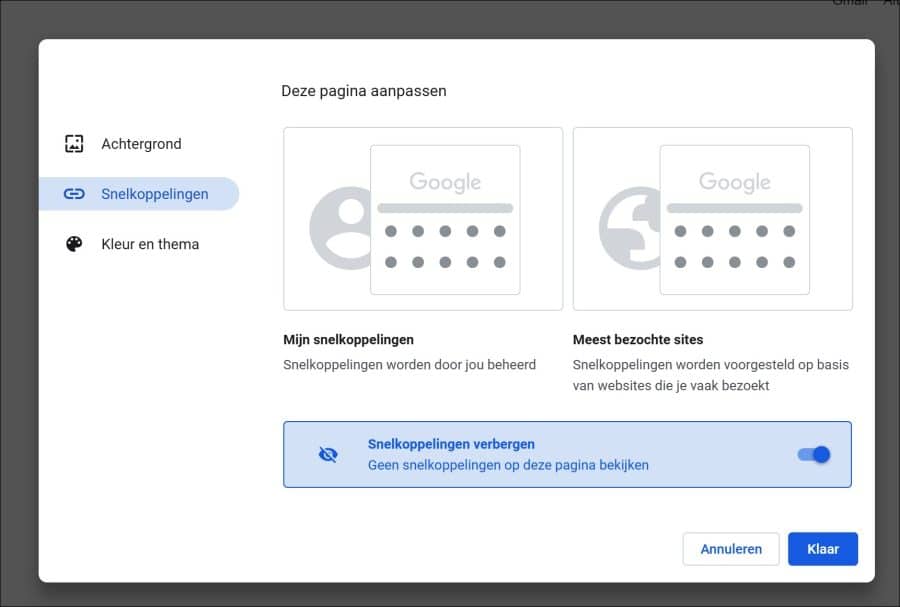
Eventueel heeft u nog twee andere opties. De standaard optie “Mijn snelkoppelingen”. Geeft alle snelkoppelingen weer die u heeft aangemaakt. U kunt deze zelf beheren.
Als u de optie “Meest bezochte sites” inschakelt, dan worden de snelkoppelingen op het nieuwe tabblad van Google Chrome vervangen door de meeste bezochte websites. Google Chrome stelt dan op basis van uw browsegeschiedenis de meeste bezochte websites voor als snelkoppelingen.
Ik hoop u hiermee geholpen te hebben. Bedankt voor het lezen!
Lees ook: Laat Google Chrome altijd uw laatst geopend tabbladen openen.

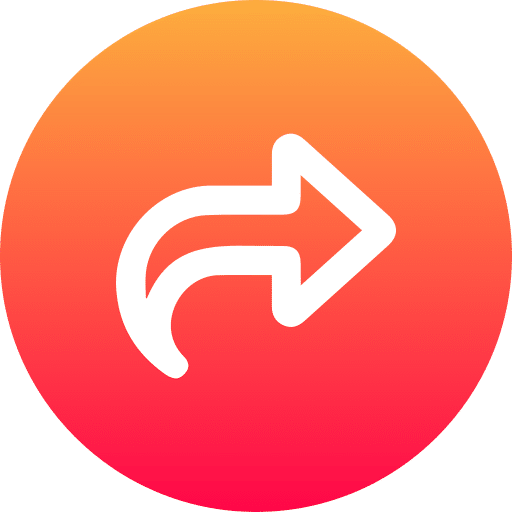
Overzicht met computertips
Lees ook onze computertips overzichtelijk gesorteerd in categorieën.Computerhulp
Computerhulp nodig? Help mee ons computerforum groeien.Deel deze tip
Deel deze pc tip met andere mensen via social media of op een website.